Auto Layout 使用心得(五)—— 根据文字、图片自动计算 UITableViewCell 高度
此系列文章代码仓库在 https://github.com/johnlui/AutoLayout ,有不明白的地方可以参考我的 Auto Layout 设置哦,下载到本地打开就可以了。
简介
本文中,我们将一起使用 Auto Layout 技术,让 UITableViewCell 的高度随其内部的 UILabel 和 UIImageView 的内容自动变化。
搭建界面
恢复之前删除的按钮
放置一个按钮,恢复到 firstTableViewController 的连接:
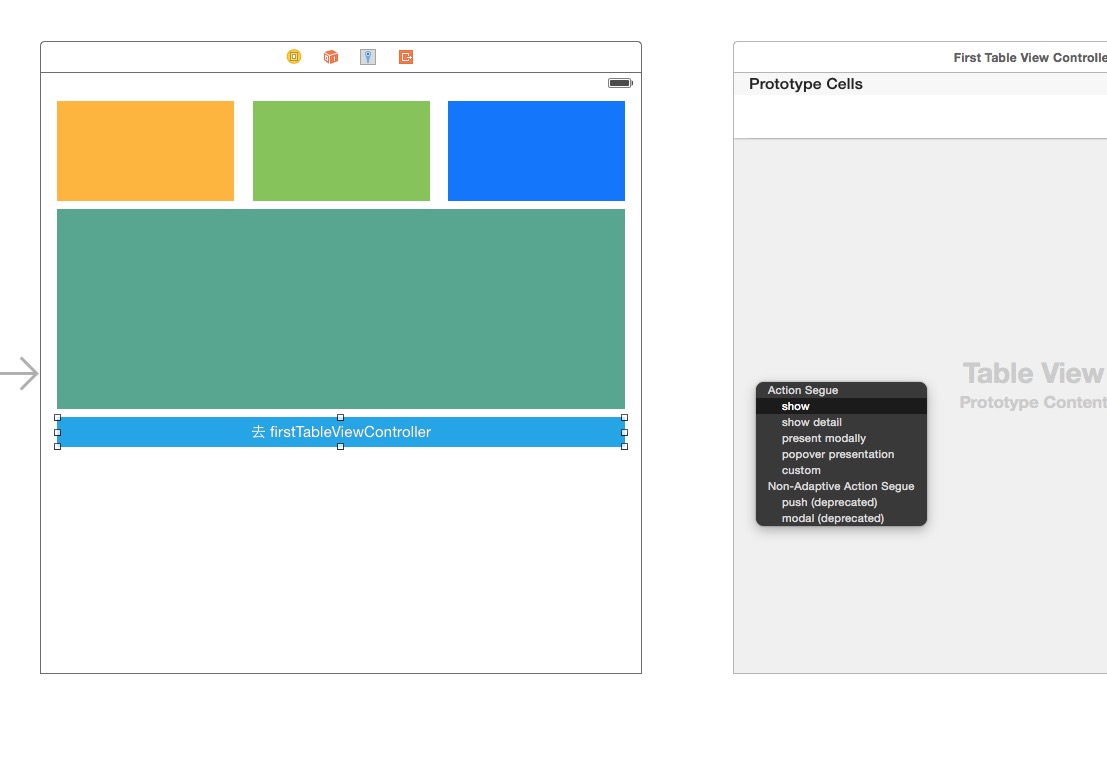
别忘了添加约束让他居中哦。
修改 firstTableViewCell
将 firstTableViewCell 的尺寸设置为 600 * 81,将 logo 的尺寸设置为 80 * 80。将 logo 的约束修改为如下图所示:
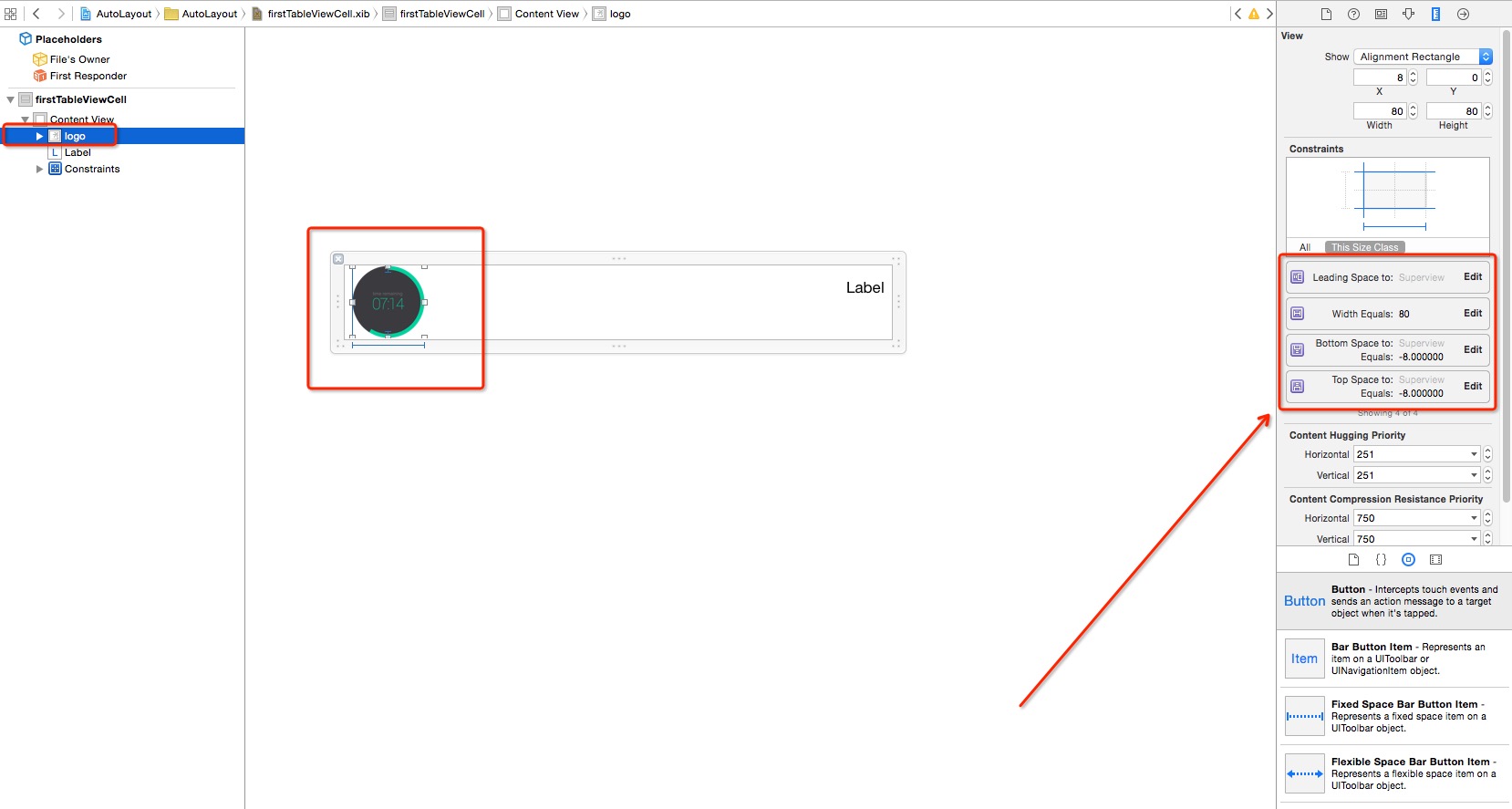
修改 label 的尺寸和位置,添加约束如下图:
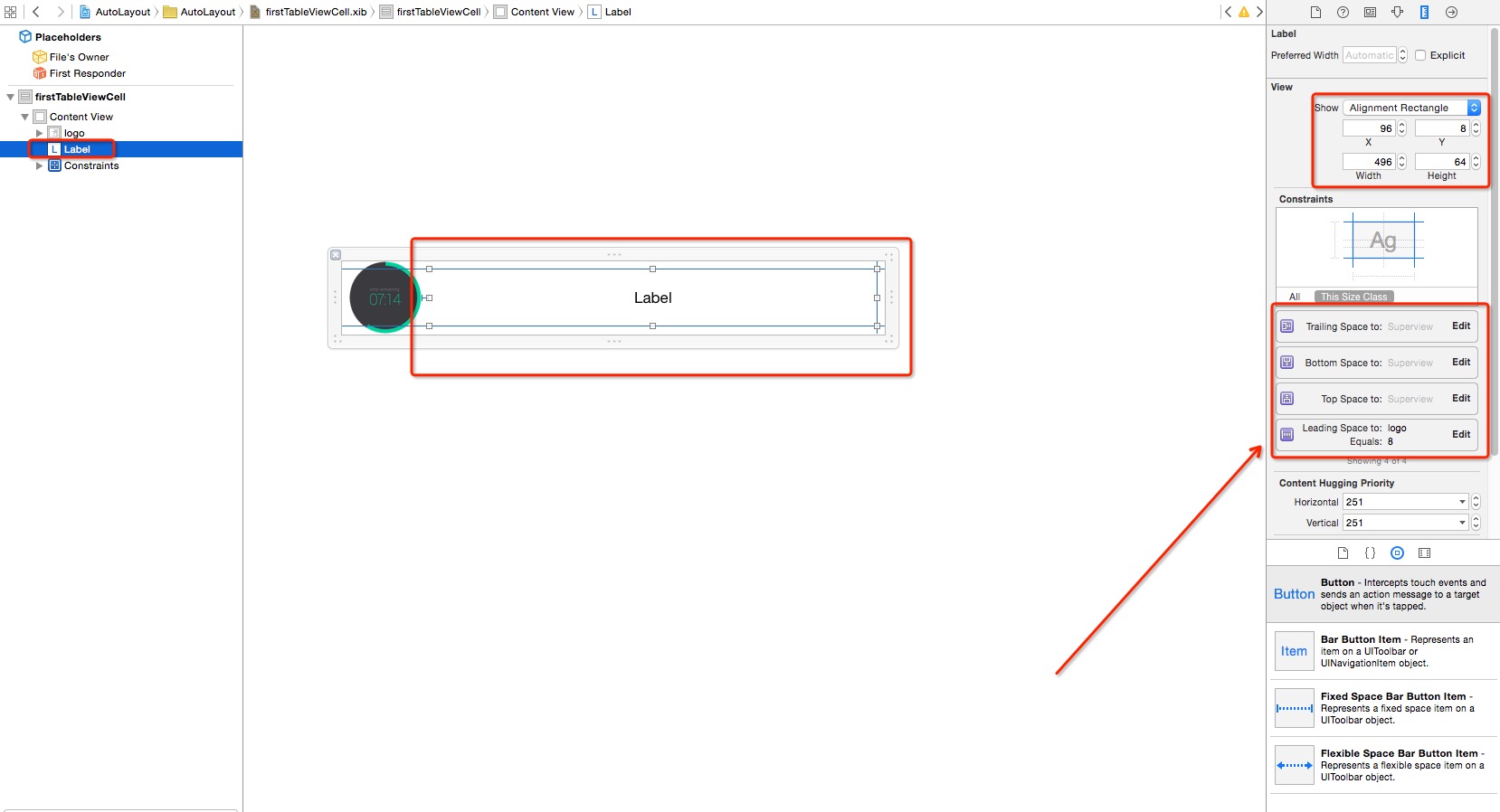
给 ViewController 增加 UINavigationController 嵌套
为了便于返回。操作如下图:
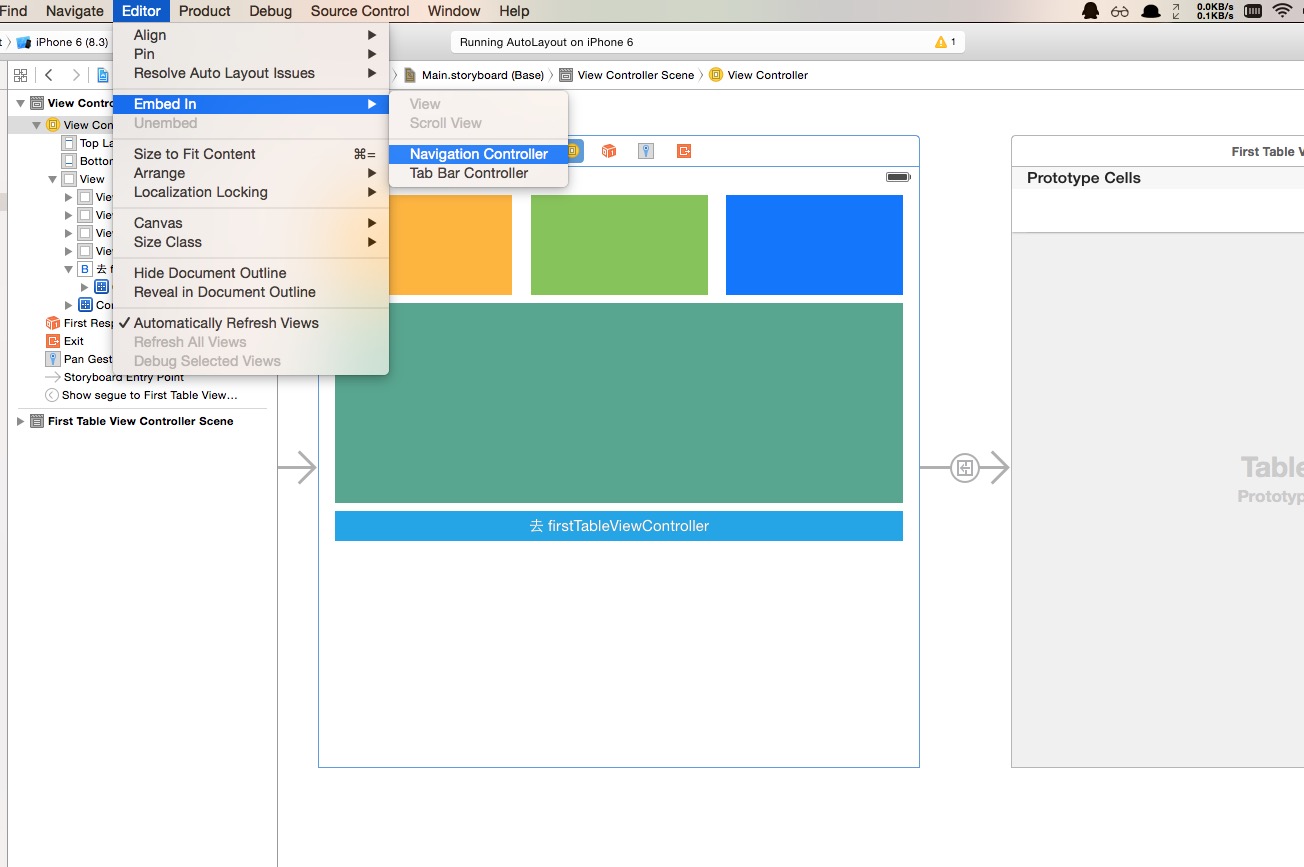
查看结果
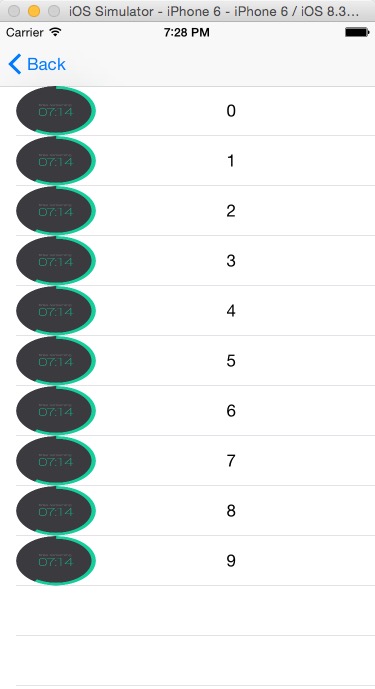
根据 label 自动计算 firstTableViewCell 高度
选中 label,设置 lines 行数为 0,表示不限长度自动折行:
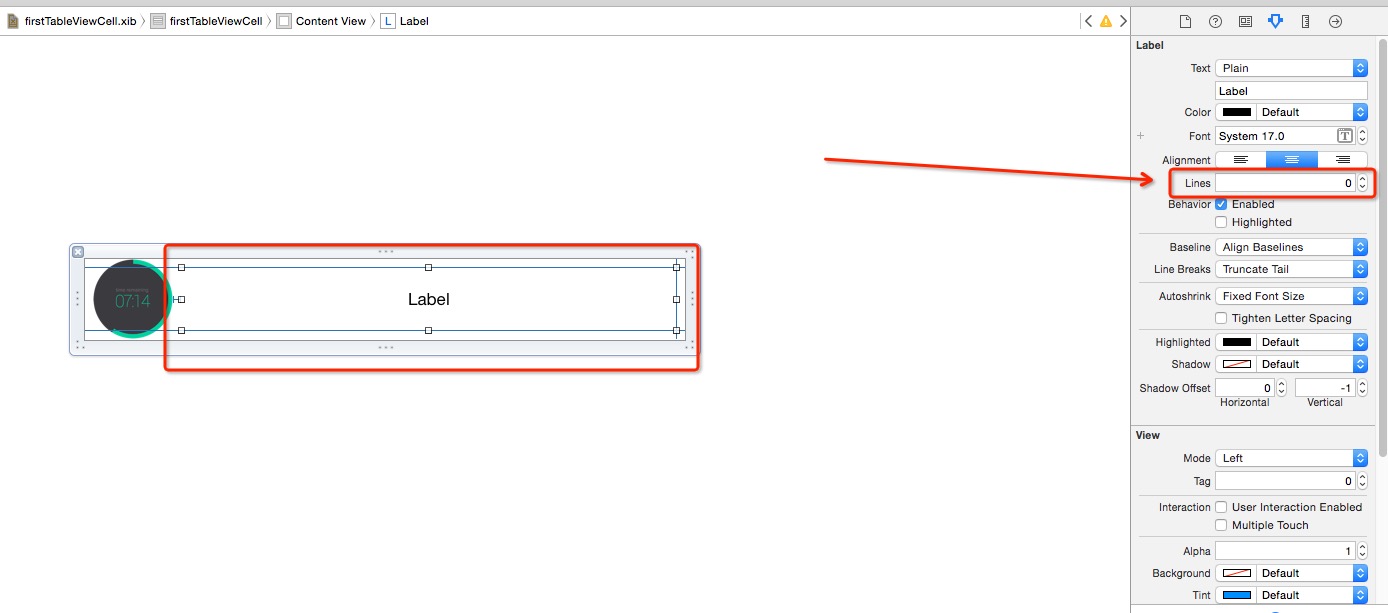
修改 label 的文字内容让其超出一行:
import UIKit
class firstTableViewController: UITableViewController {
var labelArray = Array<String>() // 用于存储 label 文字内容
override func viewDidLoad() {
super.viewDidLoad()
var nib = UINib(nibName: "firstTableViewCell", bundle: nil)
self.tableView.registerNib(nib, forCellReuseIdentifier: "firstTableViewCell")
// 循环生成 label 文字内容
for i in 1...10 {
var text = ""
for j in 1...i {
text += "Auto Layout"
}
labelArray.append(text)
}
}
override func didReceiveMemoryWarning() {
super.didReceiveMemoryWarning()
}
// MARK: - Table view data source
override func tableView(tableView: UITableView, heightForRowAtIndexPath indexPath: NSIndexPath) -> CGFloat {
return 50
}
override func numberOfSectionsInTableView(tableView: UITableView) -> Int {
return 1
}
override func tableView(tableView: UITableView, numberOfRowsInSection section: Int) -> Int {
return labelArray.count
}
override func tableView(tableView: UITableView, cellForRowAtIndexPath indexPath: NSIndexPath) -> UITableViewCell {
let cell = tableView.dequeueReusableCellWithIdentifier("firstTableViewCell", forIndexPath: indexPath) as! firstTableViewCell
cell.firstLabel.text = labelArray[indexPath.row]
return cell
}
}
现在到了最关键的时刻,驱动 UITableViewCell 适应 Label 内容:
1. 使用 estimatedHeightForRowAtIndexPath 替代 heightForRowAtIndexPath
estimatedHeightForRowAtIndexPath 是 iOS 7 推出的新 API。如果列表行数有一万行,那么 heightForRowAtIndexPath 就会在列表显示之前计算一万次,而 estimatedHeightForRowAtIndexPath 只会计算当前屏幕中显示着的几行,会大大提高数据量很大时候的性能。
2. 新建一个 prototypeCell 成员变量以复用,并在 viewDidLoad 中初始化
class firstTableViewController: UITableViewController {
var labelArray = Array<String>() // 用于存储 label 文字内容
var prototypeCell: firstTableViewCell!
override func viewDidLoad() {
super.viewDidLoad()
var nib = UINib(nibName: "firstTableViewCell", bundle: nil)
self.tableView.registerNib(nib, forCellReuseIdentifier: "firstTableViewCell")
// 初始化 prototypeCell 以便复用
prototypeCell = tableView.dequeueReusableCellWithIdentifier("firstTableViewCell") as! firstTableViewCell
......
3. 计算出高度
override func tableView(tableView: UITableView, estimatedHeightForRowAtIndexPath indexPath: NSIndexPath) -> CGFloat {
let cell = prototypeCell
cell.firstLabel.text = labelArray[indexPath.row]
return cell.contentView.systemLayoutSizeFittingSize(UILayoutFittingCompressedSize).height + 1
}
4. 查看效果
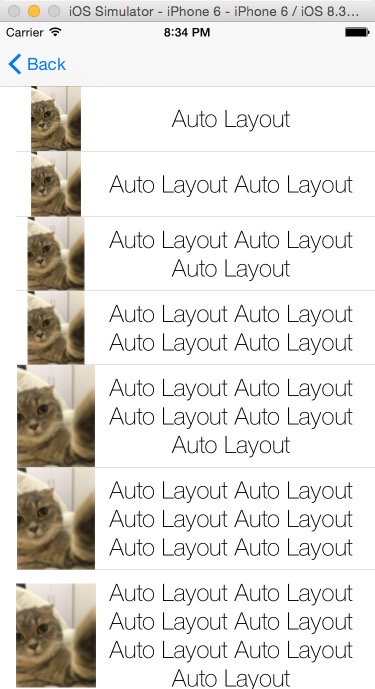
超级大坑
上面让 firstTableViewCell 根据 label 自动计算高度的过程中,有一个超级大坑:如果给左侧 UIImageView 赋的图片较大(大于 80px),将看到如下奇怪的结果:
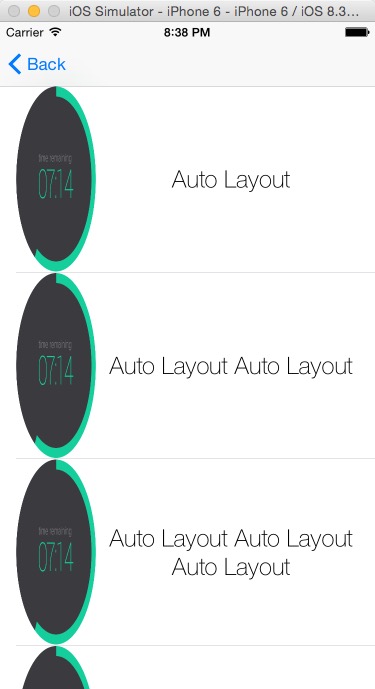
这只是因为图片把 UITableViewCell 撑大了,并不是我们的计算没有效果。
解决大坑:进攻是最好的防守!根据图片自动计算 firstTableViewCell 高度
首先,把图片的渲染模式改成 Aspect Fit:
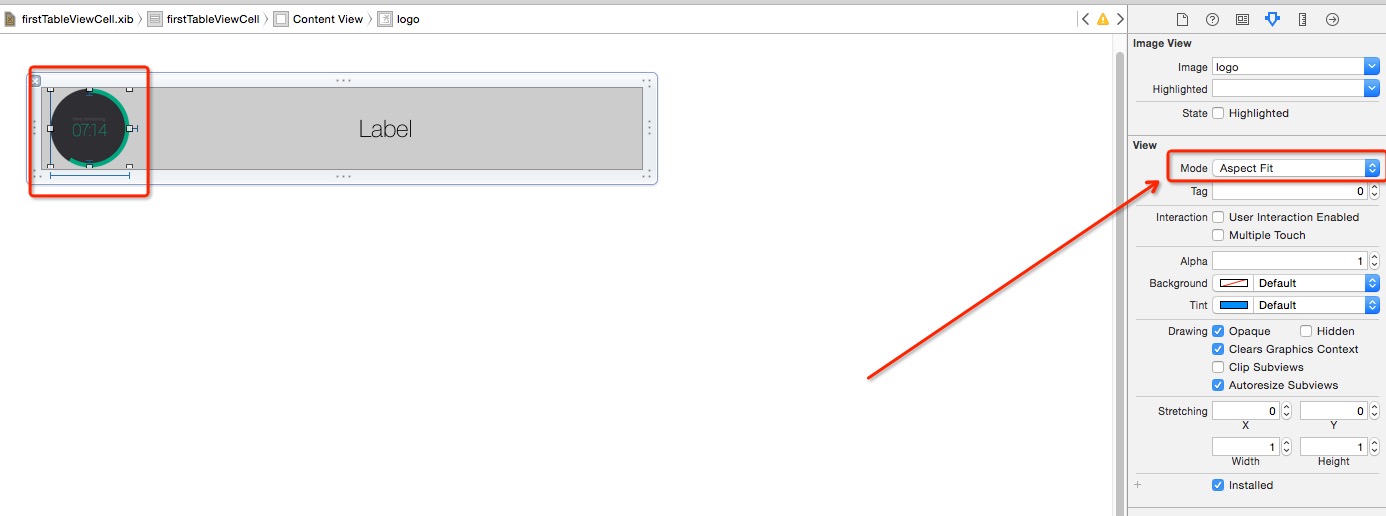
给 Images.xcassets 增加三张图片,命名为 0、1、2,尺寸从小到大:
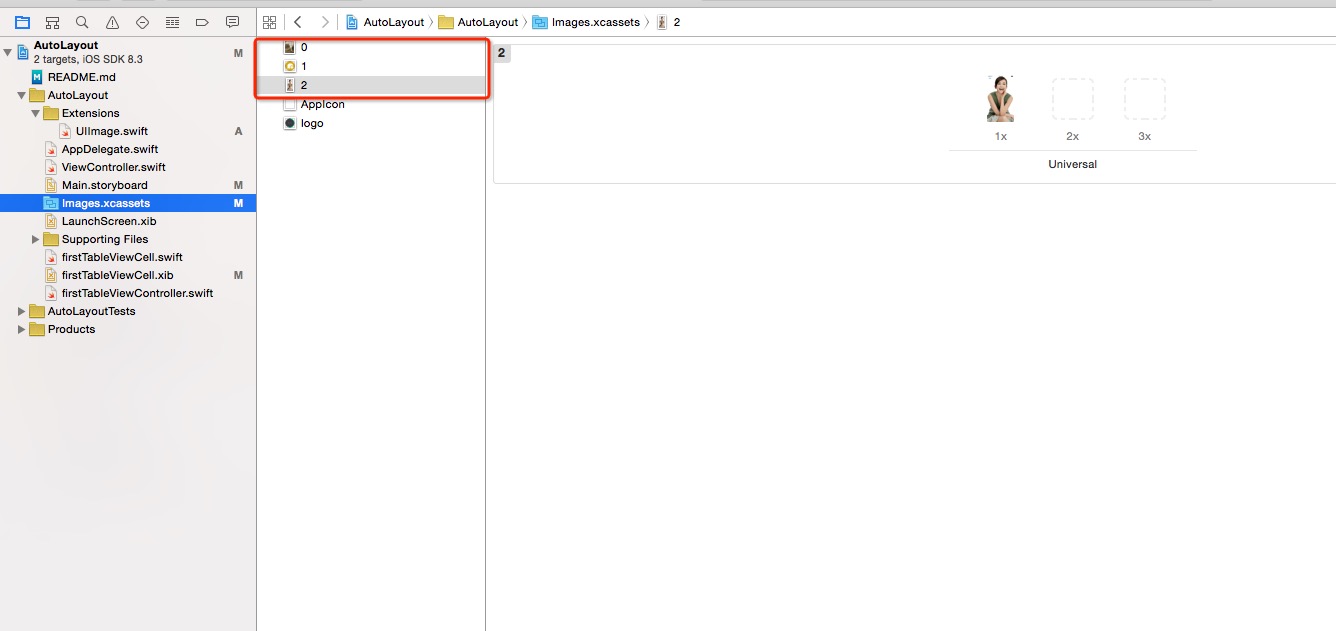
给 cellForRowAtIndexPath 增加代码:
if indexPath.row < 3 {
cell.logoImageView.image = UIImage(named: indexPath.row.description)
}
查看效果:
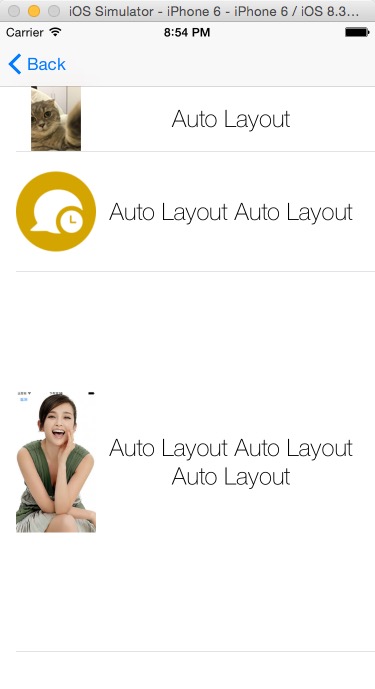
前两个 cell 看起来比较正常,第三个为什么多出了那么多空白?这就是使用 Auto Layout 限制图片宽度为 80px 的原生问题:宽度虽然限制了,高度却依然是原图的高度。解决办法也很简单:如果图片宽度大于 80px,就重绘一张 80px 宽度的图片填充进去。
新建一个 Group(虚拟文件夹),叫 Extensions,并在其内部新建 UIImage.swift 文件,内容如下:
import UIKit
extension UIImage {
func resizeToSize(size: CGSize) -> UIImage {
UIGraphicsBeginImageContext(size)
self.drawInRect(CGRectMake(0, 0, size.width, size.height))
let newImage = UIGraphicsGetImageFromCurrentImageContext()
UIGraphicsEndImageContext()
return newImage
}
}
给 UIImage 类扩展了一个名为 resizeToSize 的方法,返回一个按照要求的大小重绘过的 UIImage 对象。修改 cellForRowAtIndexPath 的代码为:
override func tableView(tableView: UITableView, cellForRowAtIndexPath indexPath: NSIndexPath) -> UITableViewCell {
let cell = tableView.dequeueReusableCellWithIdentifier("firstTableViewCell", forIndexPath: indexPath) as! firstTableViewCell
cell.firstLabel.text = labelArray[indexPath.row]
var image = UIImage(named: (indexPath.row % 3).description)!
if image.size.width > 80 {
image = image.resizeToSize(CGSizeMake(80, image.size.height * (80 / image.size.width)))
}
cell.logoImageView.image = image
return cell
}
搞定!
查看效果
从上图可以看出,cell 已经可以根据图片和文字中比较高的一个完全自适应。
致谢
感谢 《动态计算UITableViewCell高度详解》,给我提供了许多基础知识和灵感。
评论:
2016-04-21 17:43
- (IBAction)labelAction:(id)sender {
if (_isOpen) {
_isOpen = NO;
[self.view layoutIfNeeded];
[UIView animateWithDuration:1.5f delay:.0f options:UIViewAnimationOptionCurveEaseInOut animations:^{
self.labelTop.constant = self.labelTop.constant + 100;
self.labelHeight.constant = self.labelHeight.constant - 100;
[self.view layoutIfNeeded];
} completion:^(BOOL finished) {
}];
}else {
_isOpen = YES;
[self.view layoutIfNeeded];
[UIView animateWithDuration:1.5f delay:.0f options:UIViewAnimationOptionCurveEaseInOut animations:^{
self.labelTop.constant = self.labelTop.constant - 100;
self.labelHeight.constant = self.labelHeight.constant + 100;
[self.view layoutIfNeeded];
} completion:^(BOOL finished) {
}];
}
}
labelTop 是这个label距离super上边距,labelHeight是这个label的高度, self.labelHeight.constant 增大有动画,减少的时候没有动画,而self.labelTop.constant一直都有动画,请问,这是什么原因啊?

2015-12-05 21:24
“return cell.contentView.systemLayoutSizeFittingSize(UILayoutFittingCompressedSize).height + 1”
2015-11-12 12:05
请问 为什么这个方法没有执行呢?
2015-07-13 22:23
 不过我遇到了一个问题,就是cell里面全是英文的时候,部分cell里的文字会被...代替,行高无法精确计算,中文就没有问题,不知道博主遇到了这个问题吗?
不过我遇到了一个问题,就是cell里面全是英文的时候,部分cell里的文字会被...代替,行高无法精确计算,中文就没有问题,不知道博主遇到了这个问题吗?
2015-06-01 10:58
网上搜索也没有找到相关的介绍,苹果官方文档有没有相关的说明,麻烦楼主再详细一点。
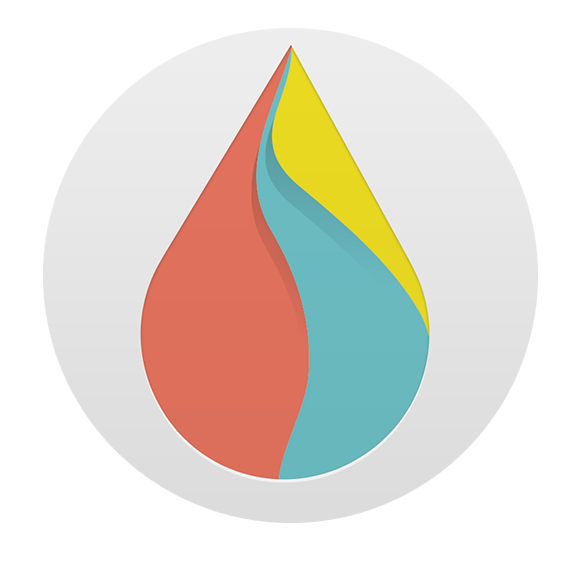

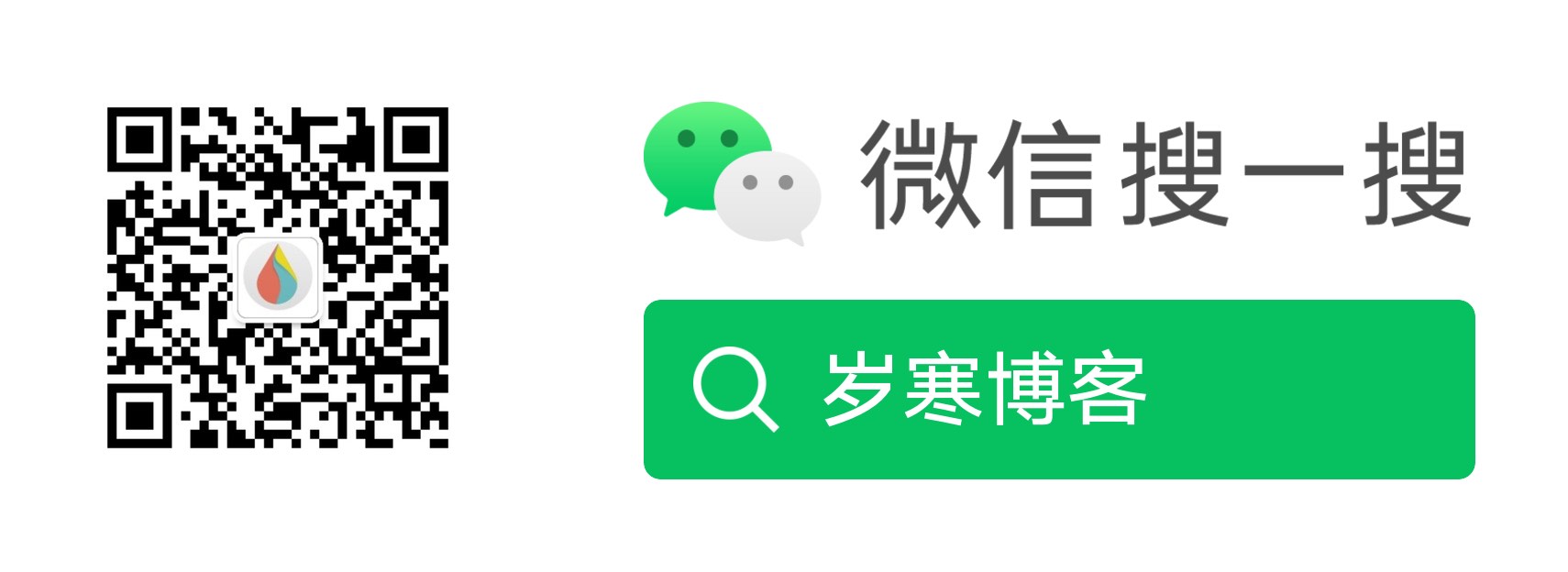
 楼主,如果我在里面加个按钮点击事件,,怎么样才能让他跳到storybord的另一个页面上去!
楼主,如果我在里面加个按钮点击事件,,怎么样才能让他跳到storybord的另一个页面上去!




2017-03-10 18:06
这句报错呢